笔记本电脑如何用u盘装系统
- 分类:U盘教程 回答于: 2021年07月24日 08:39:00
时代进步,以前都是运用光驱驱动盘来装系统,现在渐渐的这种方法已经消失了,逐渐用u盘来安装系统文件,下面就和大家分享一个笔记本u盘一键装机的教程吧。
1、找到一台正常的电脑上下载一个口袋装机软件并打开。

2、打开软件选择制作系统,然后点击制作U盘,选择我们要制作的系统,点击开始制作。


3、接下来系统会弹出这么一个窗口,我们点击确定。

4、启动U盘制作完成之后我们就点击立即重启。
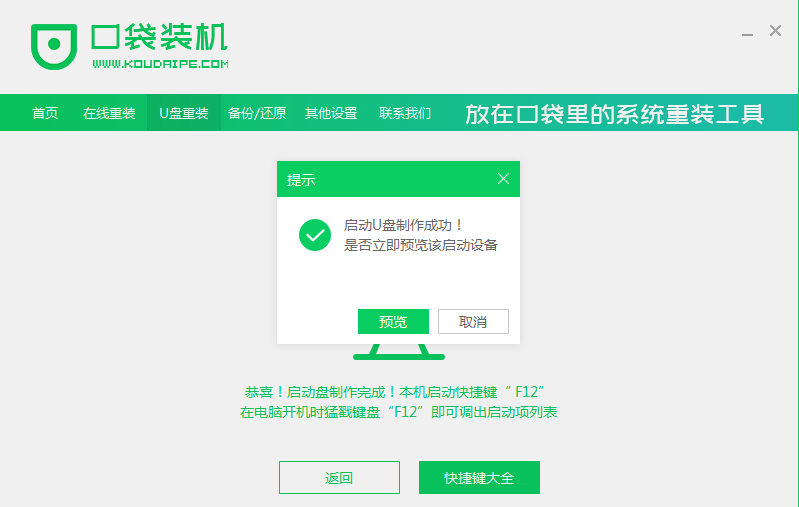
5、重启完电脑之后插上U盘开机,快速按F12,不同的电脑启动快捷键是不一样的,在引导菜单中选择U盘,我们需要返回主页面继续安装。
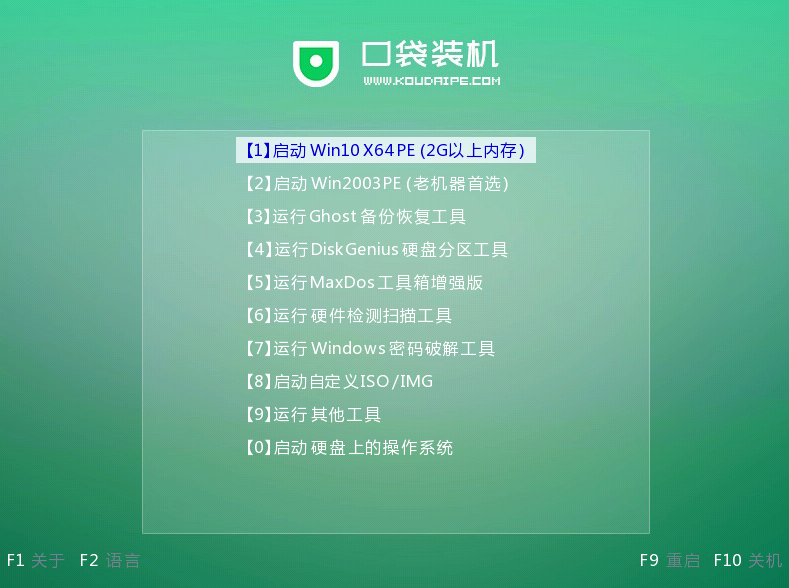
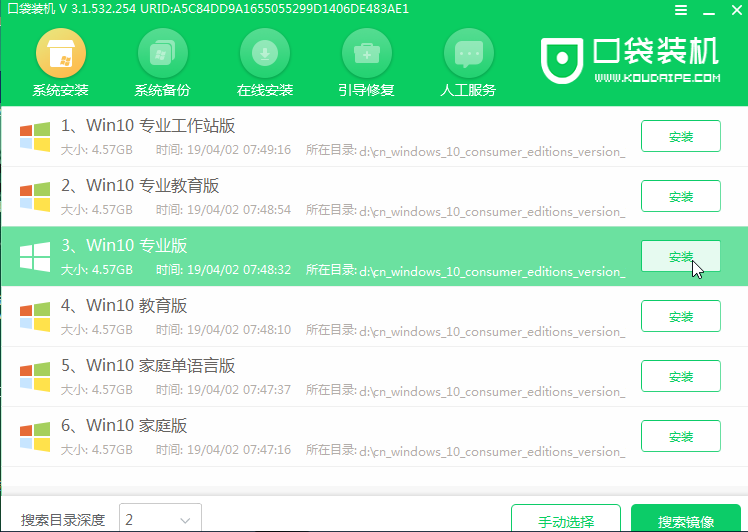
6、一般我们都选择安装在C盘。

7、安装完成之后重启电脑。
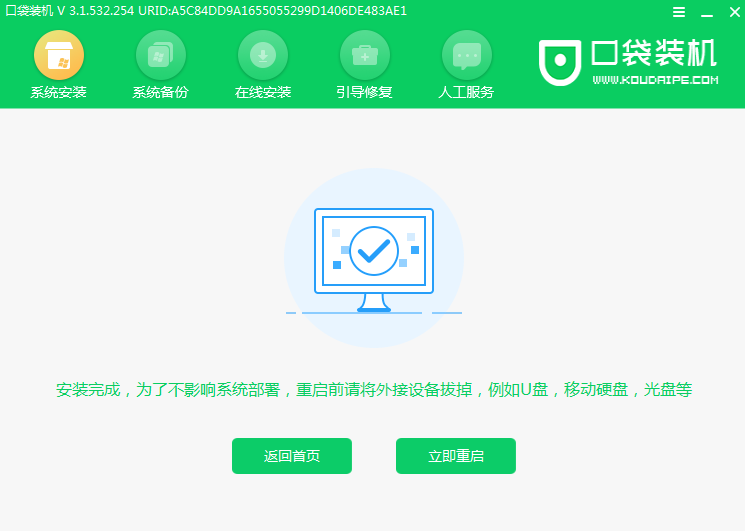
8、这样我们的系统就重装完成了。
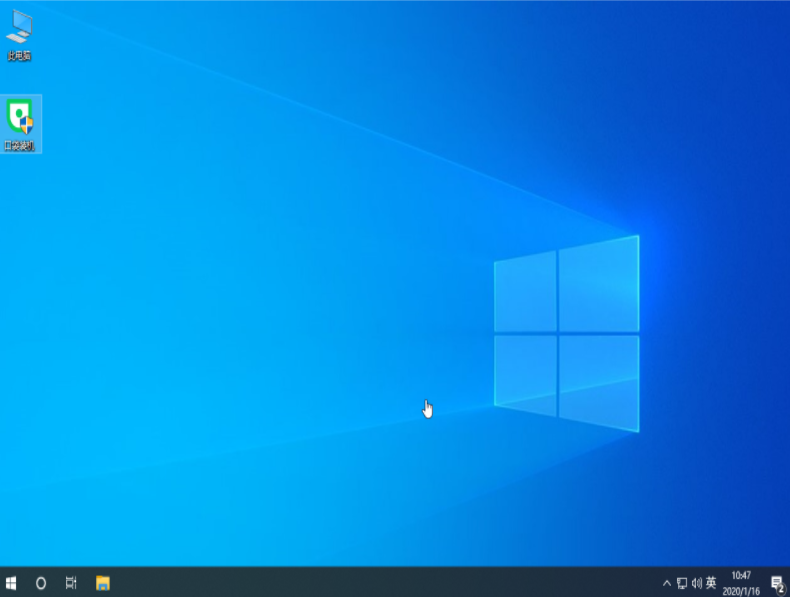
上面就是给大家分享的电脑u盘重装系统的详细步骤了,如果你的电脑因为系统问题进不去系统,就可以参考上面这个方法进行系统重装了。
 有用
39
有用
39


 小白系统
小白系统


 1000
1000 1000
1000 1000
1000 1000
1000 1000
1000 1000
1000 1000
1000 1000
1000 1000
1000 1000
1000猜您喜欢
- bios设置u盘启动的步骤教程2021/12/25
- 安国U盘量产工具:一键解决U盘量产问题..2024/08/27
- 映泰主板怎么样,小编教你映泰主板怎么..2018/08/20
- kingston u盘,小编教你如何修复金士顿..2018/01/09
- 【U盘文件神秘失踪,隐藏了什么秘密?】..2024/01/06
- 惠普笔记本电脑怎么进bios设置U盘启动..2021/04/21
相关推荐
- 小编教你u盘提示格式化怎么修复..2018/10/26
- 使用u盘分区工具轻松解决存储空间管理..2024/08/20
- 开机怎么进入bios,小编教你联想笔记本..2018/01/10
- u启动u盘装系统教程win10的图解..2021/08/17
- U盘格式解析:了解U盘的文件系统及格式..2024/03/09
- U盘数据恢复:快速解决数据丢失问题的指..2024/08/08




















 关注微信公众号
关注微信公众号





